- May -akda Jason Gerald [email protected].
- Public 2023-12-16 11:43.
- Huling binago 2025-01-23 12:49.
Itinuturo sa iyo ng wikiHow na ito kung paano mag-alis ng isang numero mula sa listahan ng block sa iyong iPhone upang maaari mong tawagan at muling ipadala ang mensahe sa numero.
Hakbang
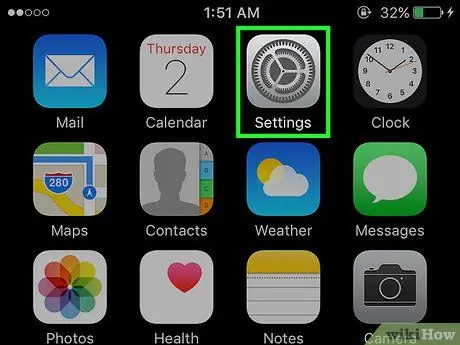
Hakbang 1. Buksan ang menu ng Mga Setting ng iPhone
Ito ay isang kulay-abo na icon ng gear sa home screen ng iyong aparato.
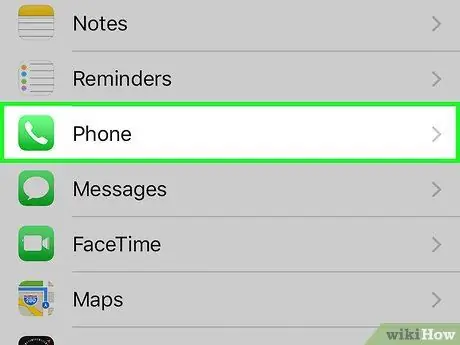
Hakbang 2. I-swipe ang screen at pindutin ang Telepono
Ang pagpipiliang ito ay nasa ibabang kalahati ng pahina na Mga setting ”.
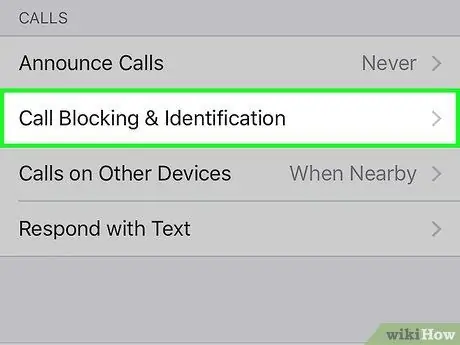
Hakbang 3. Pindutin ang Pag-block sa Call & Identification
Ang pagpipiliang ito ay nasa ilalim ng Tawag ”.
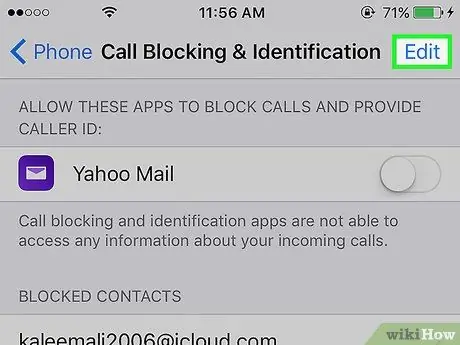
Hakbang 4. Pindutin ang I-edit
Nasa kanang sulok sa itaas ng screen ito. Lilitaw ang isang pulang bilog sa tabi ng bawat numero sa listahan ng block sa ibaba.
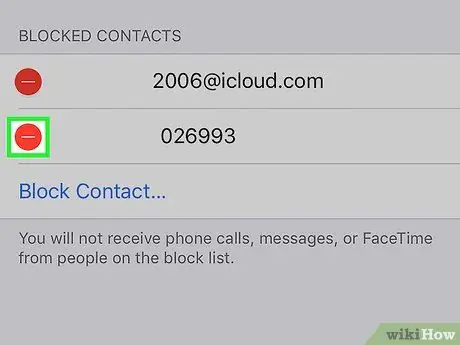
Hakbang 5. Pindutin ang isa sa mga pulang bilog
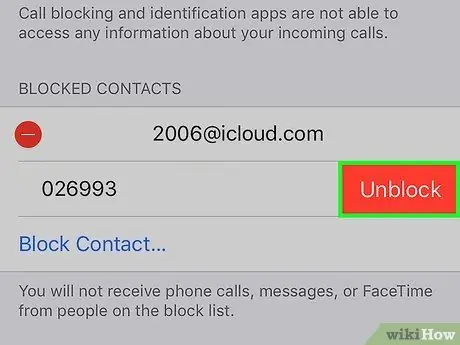
Hakbang 6. Pindutin ang I-unblock
Ang bilang na pinag-uusapan ay mawawala sa listahan. Ngayon, maaari kang tumawag at magpadala ng mga mensahe sa numerong iyon.






